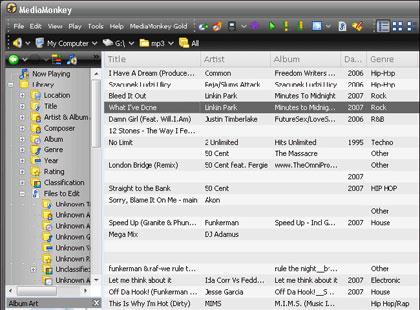Cómo transferir MP3 a un iPod con o sin iTunes
Tengo 1500 canciones en mi Sansa. Por alguna razón, sólo 959 canciones fueron transferidas a iTunes y solo 741 hizo al iPod. ¿Cómo puedo hacer esto otra vez y asegúrese de que todas las canciones se transfieren a iTunes y luego a mi iPod? ¿También, hay una manera más rápida de hacer esto, posiblemente sin iTunes y sin arrastrar 4 a la vez?
iPod es un reproductor de música ideal para personas que gustan de escuchar la música mientras trabajo, estudiar o viajar. Sin embargo, a veces, es complicado poner canciones MP3 en el iPod. Como el usuario anterior mencionado, a veces usted no puede transferir todas las canciones de MP3 a tu iPod con iTunes. Y a veces, se tarda mucho tiempo para poner MP3 al iPod cuando su biblioteca de iTunes es holgada. En este artículo, se cubren métodos para transferir MP3 a un iPod con o sin iTunes. Elegir el su necesidad:
Solución 1. Sync MP3 al iPod con iTunes
iTunes es la herramienta por defecto que Apple ha proporcionado para poner MP3 al iPod. Si desea transferir MP3 a un iPod con tu iTunes, deberá actualizar tu iTunes a la versión más reciente primero. Usted puede comprobar la nueva versión de iTunes o Descargar la versión más reciente desde el sitio oficial de Apple. A continuación, siga los siguientes pasos.
Ejecutar iTunes en su computadora. Haga clic en el menú archivo en iTunes > seleccione Agregar archivo a biblioteca o Añadir carpeta a biblioteca para añadir tus canciones MP3 a la biblioteca de iTunes.
Haga clic en el menú Ver en iTunes > seleccionar Mostrar barra lateral. Conecte su iPod con el ordenador mediante un cable USB. Cuando esté conectado, el iPod aparecerán en los dispositivos en la barra lateral.
Haz clic en tu iPod en la barra lateral. Haga clic en la pestaña Música en la ventana de la derecha. Desde aquí, Compruebe la Sincronización de música. A continuación, debe seleccionar canciones y haga clic en aplicar para poner MP3 a tu iPod.
-
Desventaja:
1. la compleja operación
2. no puede transferir algo de música (iTunes no soporta algunos formatos)
Solución 2. Transferir MP3 a un iPod con Wondeshare TunesGo (Windows y Mac)
La mejor forma para transferir MP3 a un iPod sin iTunes es encontrar una herramienta de transferencia de iPod profesional ayuda. En vez de sugerir busque este tipo de herramienta por ensayo y error, me gustaría recomendaros una de las mejores herramientas que me gusta – Wondershare TunesGo. Está especialmente diseñado para que los usuarios de iPod transferir archivos entre computadoras y iPods.
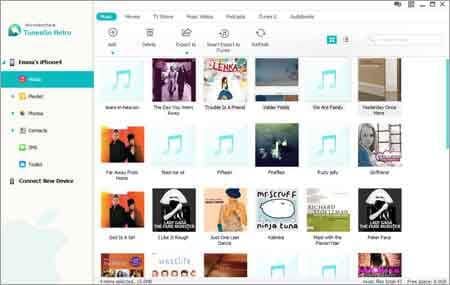
- Transferir MP3 a un iPod sin utilizar iTunes sincronizar;
- Poner cualquier canción MP3 a cualquier iPod sin erading tu iPod;
- Hacer iPod un disco duro portátil para almacenar tus canciones de MP3;
- Transferir canciones MP3 a tu ordenador e iTunes biblioteca;
Pasos para transferir MP3 a un iPod con Wondershare TunesGo
Paso 1 Instalar Wondershare TunesGo
Haga clic en descargar a continuación para descargar la versión correcta de Wondershare TunesGo según su sistema operativo. Instalar y ejecutar en su computadora. Utilice el cable USB para conectar tu iPod con el ordenador. Cuando Wondershare TunesGo detecta tu iPod, mostrará su iPod en su ventana principal.
Nota: Wondershare derecho TunesGo (versión Windows) ahora soporta casi todo tipo de iPods. Compruebe los iPods compatibles. Wondershare TunesGo (Mac) ahora sólo totalmente compatible con la 4ta y 5ta generación del iPod touch (iTouch) que debe ejecutar el iOS 5, iOS 6 y iOS 7.

Paso 2 Transferir MP3 a un iPod sin iTunes
Haga clic en el botón multimedia en la barra lateral. Y luego eres capaz de ver que está dirigido a la ventana de administración de música. Desde aquí, haga clic en el triángulo en el botón Agregar. Haga clic en el triángulo para seleccionar Agregar archivo o Agregar carpeta. Si has recogido todas las canciones de MP3 que vas a poner al iPod, haga clic en Agregar carpeta, todas las canciones se añadirán a tu iPod en un segundo. O haga clic en Agregar archivo para recoger canciones MP3 de tu colección de música. Después de eso, comienza el proceso de transferencia y enrolamiento toma un segundo para terminar.
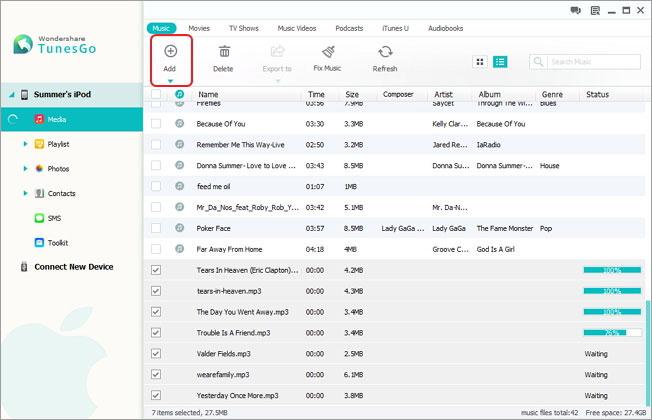
-
Ventaja:
1. operación simple
2. transferir toda la música (TunesGo puede convertir los formatos de música (que iTunes no soporta) a mp3 (compatible con iTunes) automaticlly
3. rellenar las etiquetas ID3 y artes álbum automaticlly
Solución 3. Copiar MP3 al iPod con MediaMonkey (Windows)
Me parece que muchos usuarios de iPod no utilizan iTunes para gestionar canciones, pero otros famosos reproductores. El reproductor de medios utilizados de moste es MediaMonkey. En realidad, más que un administrador multimedia y reproductor, pero una transferencia de iPod funciona así. Permite a los usuarios copiar canciones MP3 al iPod. Cuando conectas tu iPod con el ordenador mediante un cable USB, MediaMonkey leerá datos en tu iPod. Basta con ir a herramientas y seleccione Dispositivos de sincronización. En la lista desplegable, seleccione el iPod para poner MP3 a tu iPod. Obtener más información sobre MediaMonkey >>